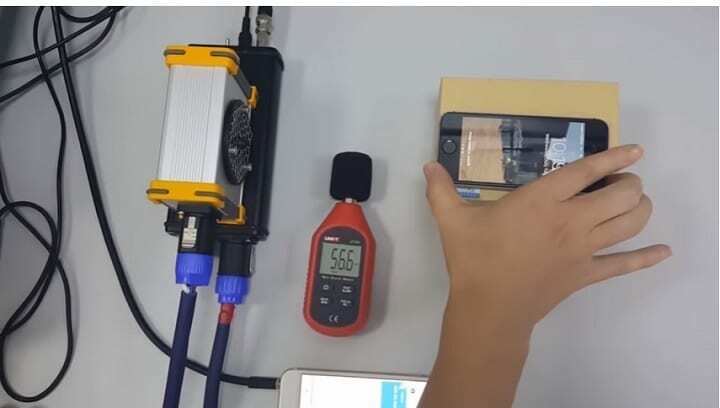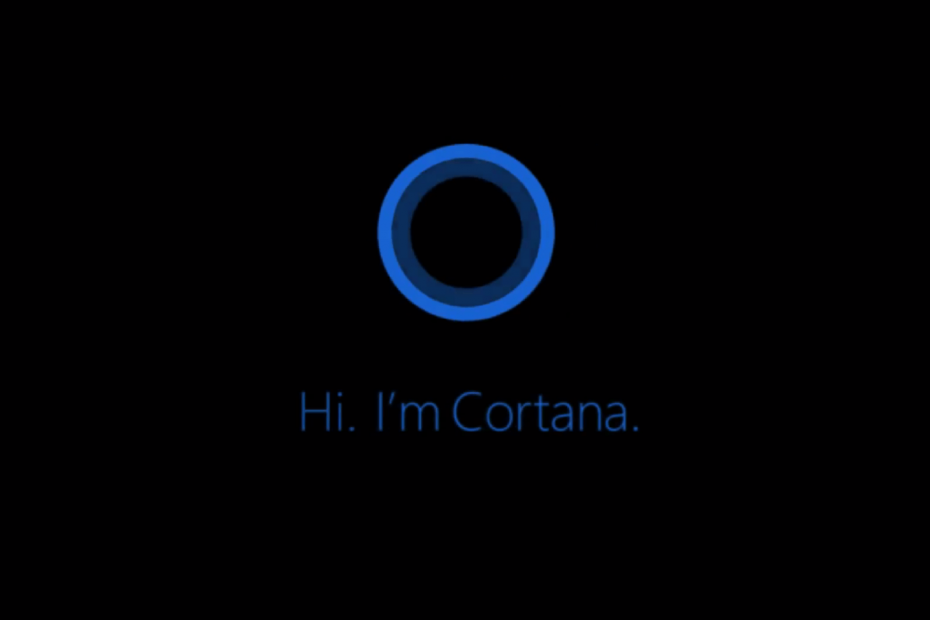Този софтуер ще поддържа драйверите ви работещи, като по този начин ви предпазва от често срещани компютърни грешки и отказ на хардуер. Проверете всичките си драйвери сега в 3 лесни стъпки:
- Изтеглете DriverFix (проверен файл за изтегляне).
- Щракнете Започни сканиране за да намерите всички проблемни драйвери.
- Щракнете Актуализиране на драйвери за да получите нови версии и да избегнете неизправности в системата.
- DriverFix е изтеглен от 0 читатели този месец.
Последния Windows 10 Preview build 14352 въвежда възможността за задаване на таймер с Кортана.
Това е полезно, ако вие трябва да се напомни за нещо за кратък период от време и не искате да се занимавате с редовни напомняния.
Просто кажете на Cortana да зададе таймер и за колко време и сте готови.
Команди за задаване на таймер с Cortana в Windows 10
Ако опцията „Хей Кортана“ е активирана, трябва просто да я кажете, но можете също да напишете командата в Лента за търсене и Cortana ще настрои бърз таймер за вас по този начин.
Освен да настроите таймер, можете също да го управлявате, като проверите колко време остава или да го отмените напълно.
Ето какво трябва да кажете на Cortana, за да можете да управлявате текущия си таймер.
- „Хей Кортана, задай таймер за 10 минути“
- "Хей Кортана, колко време остава?"
- "Хей Кортана, отмени таймера ми."
И така, отворете Cortana. Можете да направите това, като щракнете върху бутона Старт и напишете „Cortana“.
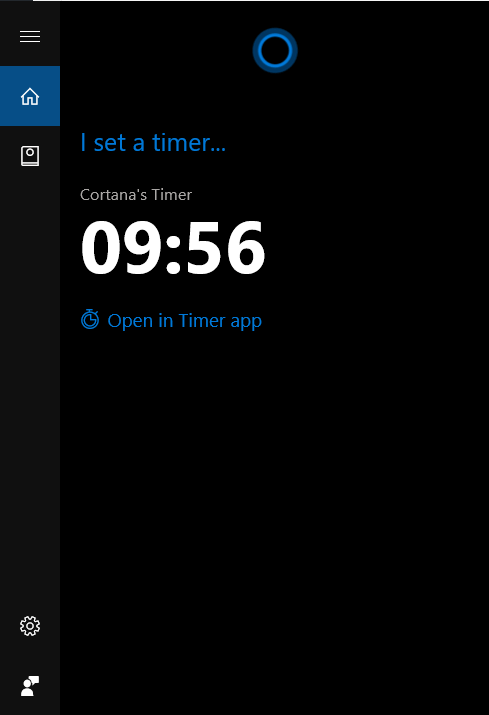
След таймер изтича, Cortana ще ви извести с изскачащ звук и звуков сигнал. Ако възпроизвеждате музика или гледате видео със звук, силата на звука на алармата ще бъде намалена.
Вече беше възможно да настроите таймер в Windows 10 преди, но това изискваше използването на вграденото приложение Timer.
С въвеждането на тази функция приложението Таймер вече не е необходимо.
Тази функция е достъпна само за Windows 10 Insiders, работещи с най-новата версия на Preview настолен компютър.
Очакваме също да пристигне Преглед на Windows 10 Mobile Insider с една от предстоящите компилации и за широката публика с предстоящите Windows 10 Anniversary Update през юли.
Какво мислите за възможността да зададете таймер в Windows 10 с Cortana?
Смятате ли това допълнение за полезно или дори няма да му обърнете внимание? Кажете ни вашето мнение в коментарите по-долу!
СВЪРЗАНИ ИСТОРИИ, КОИТО ТРЯБВА ДА ПРОВЕРИТЕ:
- Как да инсталирате езикови пакети Cortana в Windows 10
- Как да коригирам Нещо се обърка Съобщение за грешка в Cortana
- Как да създадете Photo Reminder с Cortana в Windows 10
- Напомнянията за Windows 10 Cortana не работят [FIX]